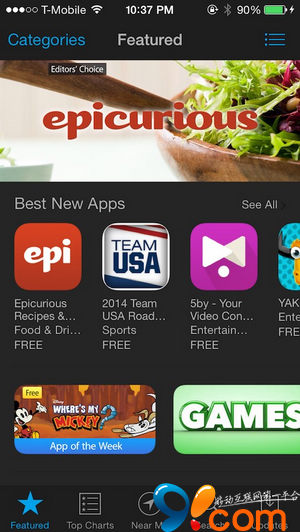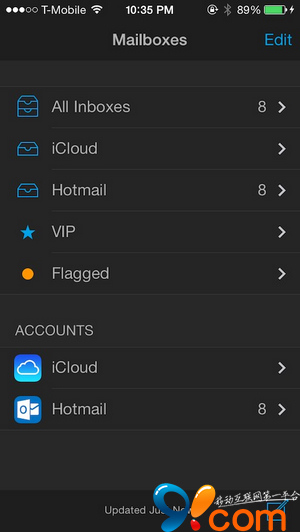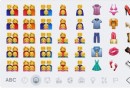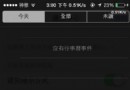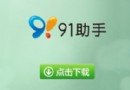iOS7如何進入夜間模式 越獄/不越獄兩種方式
夜深人靜時,手機黨們為黑夜點亮了一道光。然而,這看似優美的場景卻偏偏是他們最“眼疼”的!那麼如何才能讓深夜玩手機更為舒服且不刺眼呢?以下匯總兩種方式供用戶參考使用。
方式一、不越獄進入夜間模式
1、進入“輔助功能”設置
在主屏幕上找到設置按鈕,點擊進入系統設置界面,往下拉動,依次點擊“通用”——“輔助功能”。
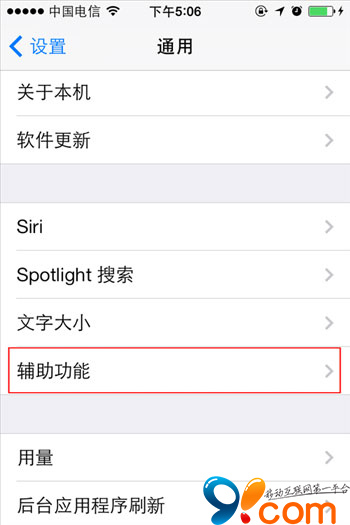
2、開啟“反轉顏色”選項
在輔助功能設置頁面上,找到“反轉顏色”選項,點擊右側的按鈕即可開啟。
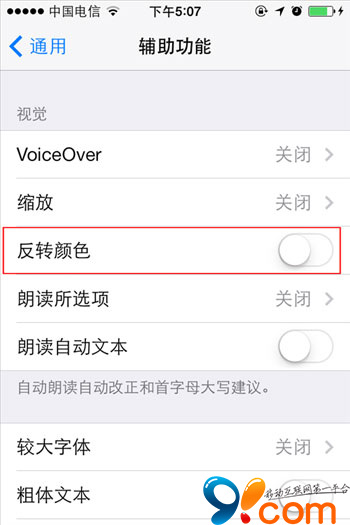
3、快捷鍵設置
除此之外,我們還可以設置“反轉顏色”的快捷鍵,連續點擊三次home鍵即可開啟。
操作方式也很簡單:進入設置——通用——輔助功能——輔助功能快捷鍵,在彈出的列表中,點擊“反轉顏色”選項即可。設置完畢後,在任何界面裡,只需連續三次點擊home鍵,即可快速啟動“反轉顏色”功能。
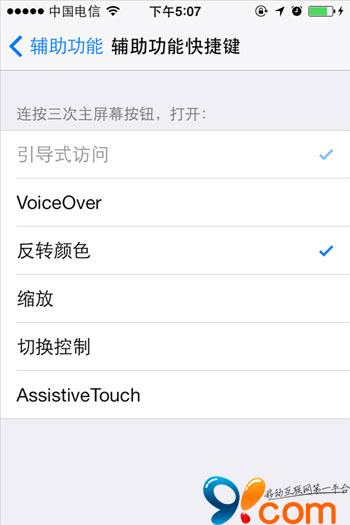
效果預覽:
由於顏色反轉狀態下截屏依舊會顯示正常狀態,因此效果預覽圖通過照片拍攝展示。但是這種方式在你按Home鍵看到主屏幕時,會有種蛋碎的趕腳,你看了就懂得了。
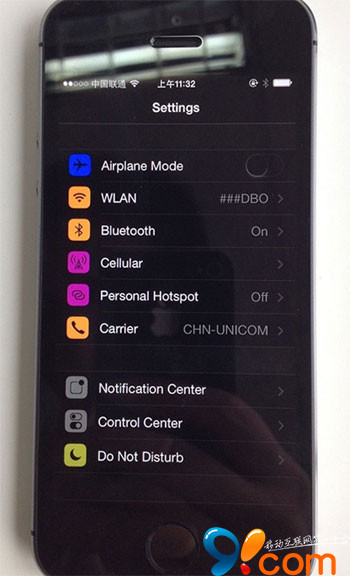
方式二、越獄後進入夜間模式
Eclipse 是近期新上架的一款 UI 增強插件,它可以讓你的 iOS 7 界面變成我們所熟知的“夜間模式”,在光線較暗的地方使用設備時既可以清楚地浏覽信息,又能夠很好地保護眼睛,目前這款插件已經在 BigBoss 源上架,售價為 0.99 美元。
Eclipse 安裝好之後可以在“設置”區內找到,用戶可以隨時隨地一鍵啟用,此外插件還提供了“深色背景”、“橙色字體”、“深色用戶界面”這些自定義功能。第一個指的是打開應用程序之後其背景全部被換成了深色,當然這個功能在一些讀書或浏覽器應用中也算是標配了。
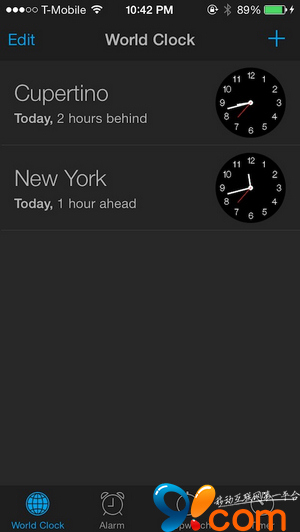
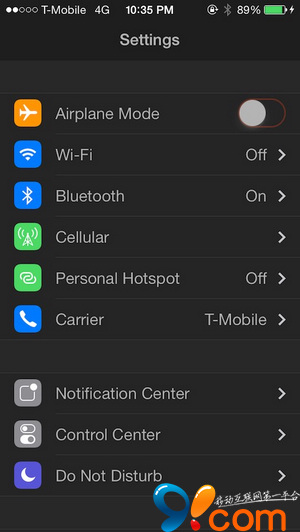
當“橙色字體”按鈕打開之後,可以看到諸如“返回”、“編輯”等功能按鍵會變成橙色,而在某些應用中,當功能圖標或字體為橙色時也有“被選中”或是“被激活”的意思。至於“深色用戶界面”指的是功能欄、任務欄由淺色變為深色,不過該功能在某些程序中使用會有失美感。
需要注意的是:這款插件目前還存在著一些 BUG,各種應用的兼容匹配問題還是比較明顯,而開發者也承諾會盡快將插件完善,不過想嘗鮮的朋友現在去下載一個試試也無妨。